Konfigurieren des eingehenden Lastenausgleichs auf RV320- und RV325-VPN-Routern
Ziel
Der Netzwerklastausgleich verteilt den Netzwerkverkehr, um die Netzwerkbandbreite optimal zu nutzen und Netzwerkredundanz zu gewährleisten. Der Lastenausgleich bei eingehenden Anrufen ist eine der Techniken zum Netzwerk-Lastenausgleich, bei der der Datenverkehr durch ein externes System oder einen externen Service oder ein dynamisches DNS-System ausgeglichen wird. Das Load Balancing für eingehenden Datenverkehr bietet die Flexibilität, den gleichen Netzwerkverkehr über verschiedene WAN-Ports ohne komplexes Routing-Protokoll auszugleichen.
In diesem Dokument wird erläutert, wie Sie den Lastenausgleich für eingehende Anrufe auf der RV32x VPN Router-Serie konfigurieren.
Anwendbare Geräte
· RV320 Dual-WAN VPN-Router
· RV325 Gigabit Dual-WAN VPN-Router
Softwareversion
· v1.1.0.09
Konfigurieren des eingehenden Lastenausgleichs
Schritt 1: Melden Sie sich beim Webkonfigurationsprogramm an, und wählen Sie Setup > Inbound Load Balancing (Setup > Inbound Load Balancing). Die Seite Inbound Load Balancing (Eingehender Lastenausgleich) wird geöffnet:
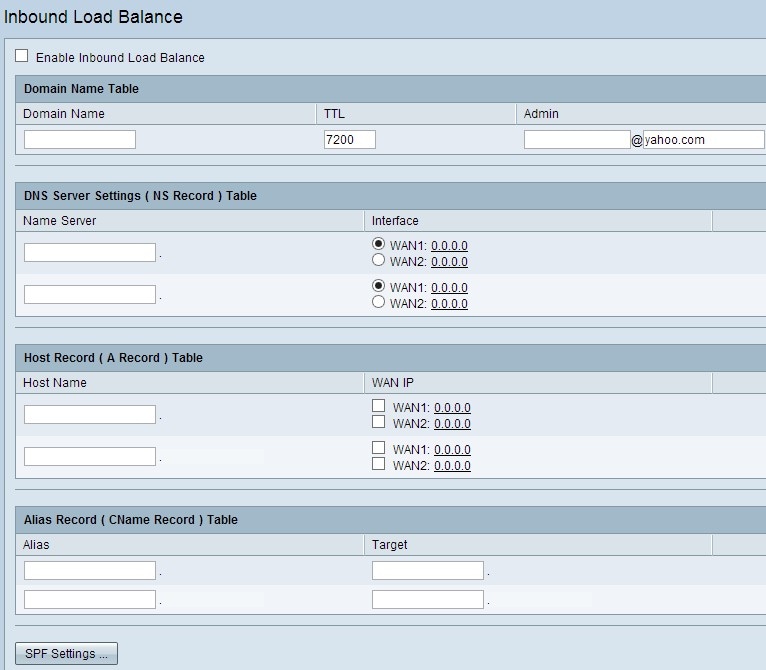
Schritt 2: Aktivieren Sie das Kontrollkästchen Eingehender Lastenausgleich aktivieren, um die Verteilung des Netzwerkverkehrs über zwei WAN-Ports zu aktivieren.

Domänennamentabelle
Domänennamen sind registrierte Namen des Domain Name Server (DNS), die zur Identifizierung der IP-Adresse einer bestimmten Webseite verwendet werden.
Schritt 1: Geben Sie im Feld Domänenname den Domänennamen ein, den Ihnen Ihr Internetdienstanbieter (ISP) für Ihren Dienst bereitstellt.
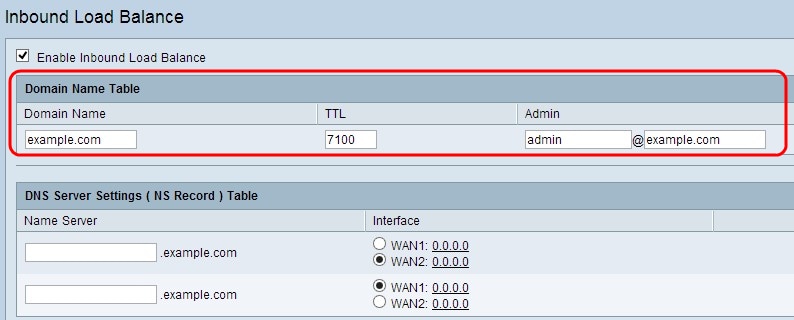
Schritt 2: Geben Sie die Zeit (in Sekunden) ein, die Sie die DNS-Informationen im Cache-Speicher des DNS-Servers im TTL-Feld speichern möchten. Der Standardwert ist 7200 Sekunden. Der Bereich liegt zwischen 0 und 65.535 Sekunden.
Schritt 3: Geben Sie die E-Mail-Adresse des Administrators ein, mit dem Sie Kontakt aufnehmen möchten.
Schritt 4: Wenn Sie Ihre Konfiguration bisher speichern und die andere Konfiguration als Standard beibehalten möchten, klicken Sie auf Speichern, um die Einstellungen zu speichern.
Tabelle mit DNS-Servereinstellungen (NS-Datensatz)
Der Namenserver übersetzt den vom Benutzer erkennbaren Domänennamen in eine maschinenerkennbare numerische IP-Adresse. Für einen gleichmäßigen Lastenausgleich müssen Sie den Nameserver für den Domänennamen-Server und den WAN-Port bereitstellen, über den der Namensserver betrieben wird.
Schritt 1: Geben Sie im Feld "Name Server" den Namen Server (NS) des DNS ein.
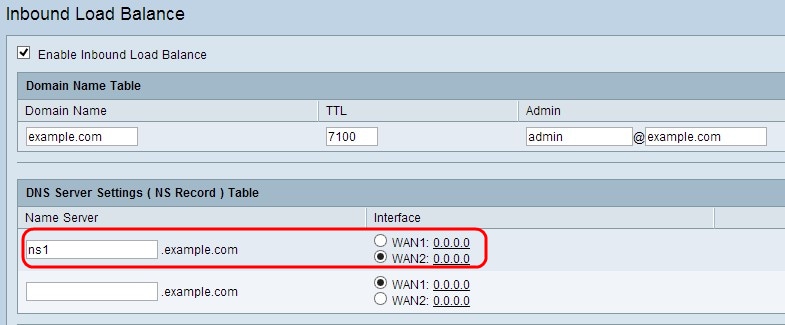
Schritt 2: Klicken Sie auf die entsprechende WAN-Schnittstelle des ausgewählten Namenservers.
Schritt 3: Wenn Sie Ihre Konfiguration bisher speichern und die andere Konfiguration als Standard beibehalten möchten, klicken Sie auf Speichern, um die Einstellungen zu speichern.
Host Record (A Record)-Tabelle
Der Hostname wird verwendet, um einen beliebigen eindeutigen Benutzer der Domäne zu identifizieren. Für den Lastenausgleich müssen Sie den Hostnamen angeben, für den Sie die Last gleichmäßig über die WAN-Ports aufteilen möchten.
Schritt 1: Geben Sie den Hostnamen ein, der die FTP- oder Mail-Dienste im Feld Hostname bereitstellt.
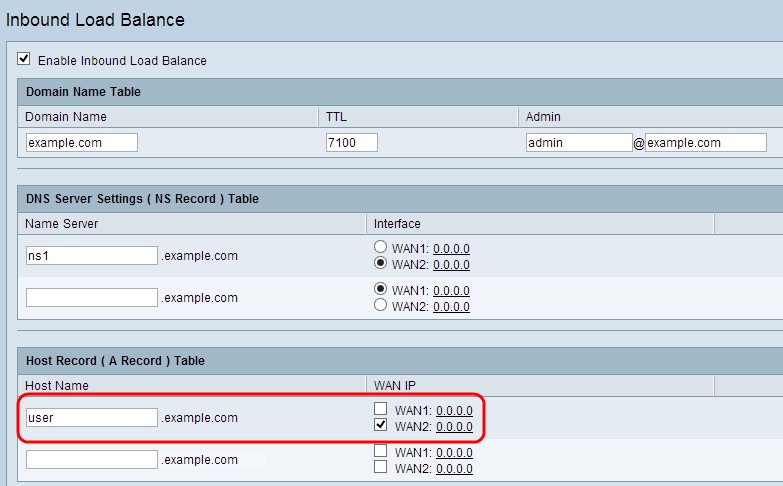
Schritt 2: Aktivieren Sie das entsprechende Kontrollkästchen, um die geeignete WAN-Schnittstelle für den Host auszuwählen.
Schritt 3: Wenn Sie Ihre Konfiguration bisher speichern und die andere Konfiguration als Standard beibehalten möchten, klicken Sie auf Speichern, um die Einstellungen zu speichern.
Aliasdatensatz (CName Record), Tabelle
Alias ist der andere Name, um den Host der Domäne zu identifizieren. Um einen gleichwertigen Lastenausgleich zu gewährleisten, müssen Sie den Aliasnamen des Hosts angeben, für den Sie die Last gleichmäßig aufteilen möchten.
Schritt 1: Geben Sie den Aliasnamen in das Feld Alias ein. So kann eine bestimmte Subdomäne je nach Bedarf an eine andere Domäne oder Subdomäne umgeleitet werden.
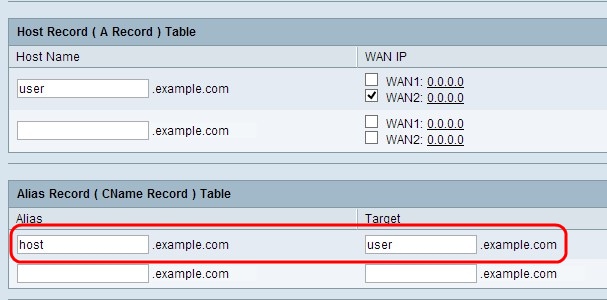
Schritt 2: Geben Sie im Feld Ziel den spezifischen Domänennamen für den Aliasnamen ein.
Schritt 3: Wenn Sie Ihre Konfiguration bisher speichern und die andere Konfiguration als Standard beibehalten möchten, klicken Sie auf Speichern, um die Einstellungen zu speichern.
Sender Policy Framework (SPF)
SPF bietet Sicherheit durch E-Mail-Spoofing durch den Schutz vor E-Mail-Spam und die Überprüfung der IP-Adresse des Absenders. Diese Konfiguration ist nicht obligatorisch, bietet aber Sicherheit für Ihr System.
Schritt 1: Klicken Sie auf SPF-Einstellungen. um einen E-Mail-basierten Aufzeichnungstest hinzuzufügen.
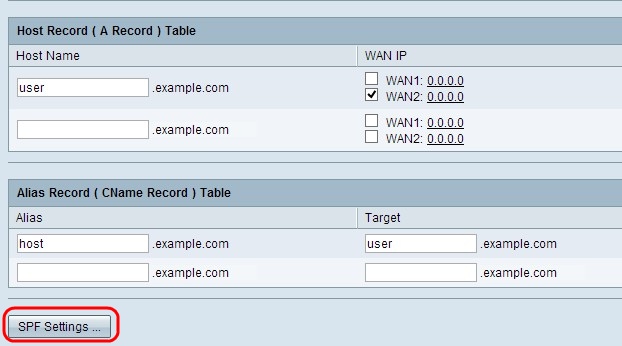
Das Fenster SPF Settings Table (SPF-Einstellungstabelle) wird geöffnet:
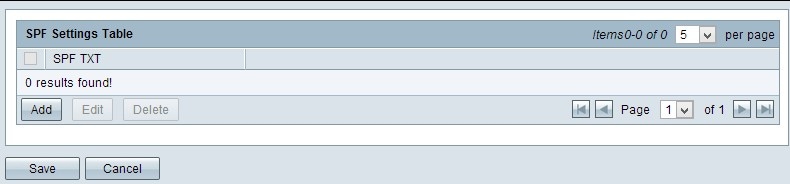
Schritt 2: Klicken Sie auf Hinzufügen. Eine neue Zeile wird hinzugefügt:
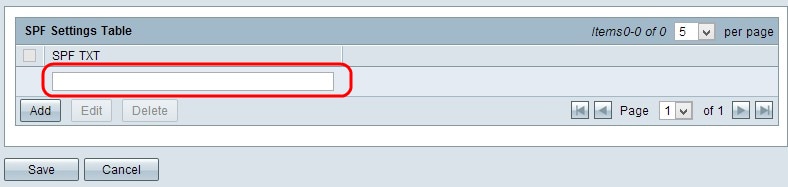
Schritt 3: Geben Sie den Namen des Mail-Servers in das Feld SPF TXT ein.
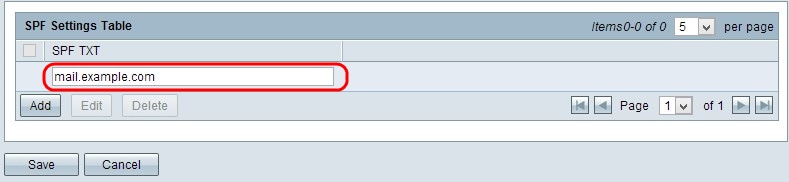
Schritt 4: (Optional) Wenn Sie den SPF-Text bearbeiten möchten, aktivieren Sie das Kontrollkästchen neben dem SPF-Text, den Sie bearbeiten möchten. Klicken Sie auf Bearbeiten, ändern Sie die gewünschten Felder, und klicken Sie auf Speichern.
Schritt 5: (Optional) Wenn Sie den SPF-Text löschen möchten, aktivieren Sie das Kontrollkästchen neben dem SPF-Text, den Sie löschen möchten, und klicken Sie auf Löschen.
Schritt 6: (Optional) Wenn Sie Ihre Konfiguration bisher speichern und die andere Konfiguration als Standard beibehalten möchten, klicken Sie auf Speichern, um die Einstellungen zu speichern.
Mailserver (MX-Datensatz)-Tabelle
Der Mailserver ist der Mailserver des Hosts der Domäne. Für den Lastenausgleich müssen Sie den Mail-Server des Hosts bereitstellen, für den Sie die Last gleichmäßig aufteilen möchten.
Schritt 1: Geben Sie im Feld Hostname den Hostnamen ohne den Domänennamen des Mailservers ein.
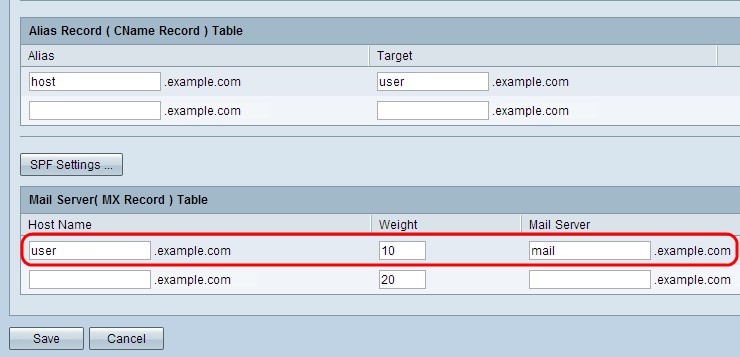
· Gewicht - Stellt die Anzahl der Hosts für den Mail-Server dar.
Schritt 2: Geben Sie den Namen des internen Mailservers ein, der im Abschnitt Host Record (A Record) Table oder im Feld Mail Server den externen Mail-Server gespeichert wird.
Schritt 3: Klicken Sie auf Speichern, um die Einstellungen zu speichern.
 Feedback
Feedback